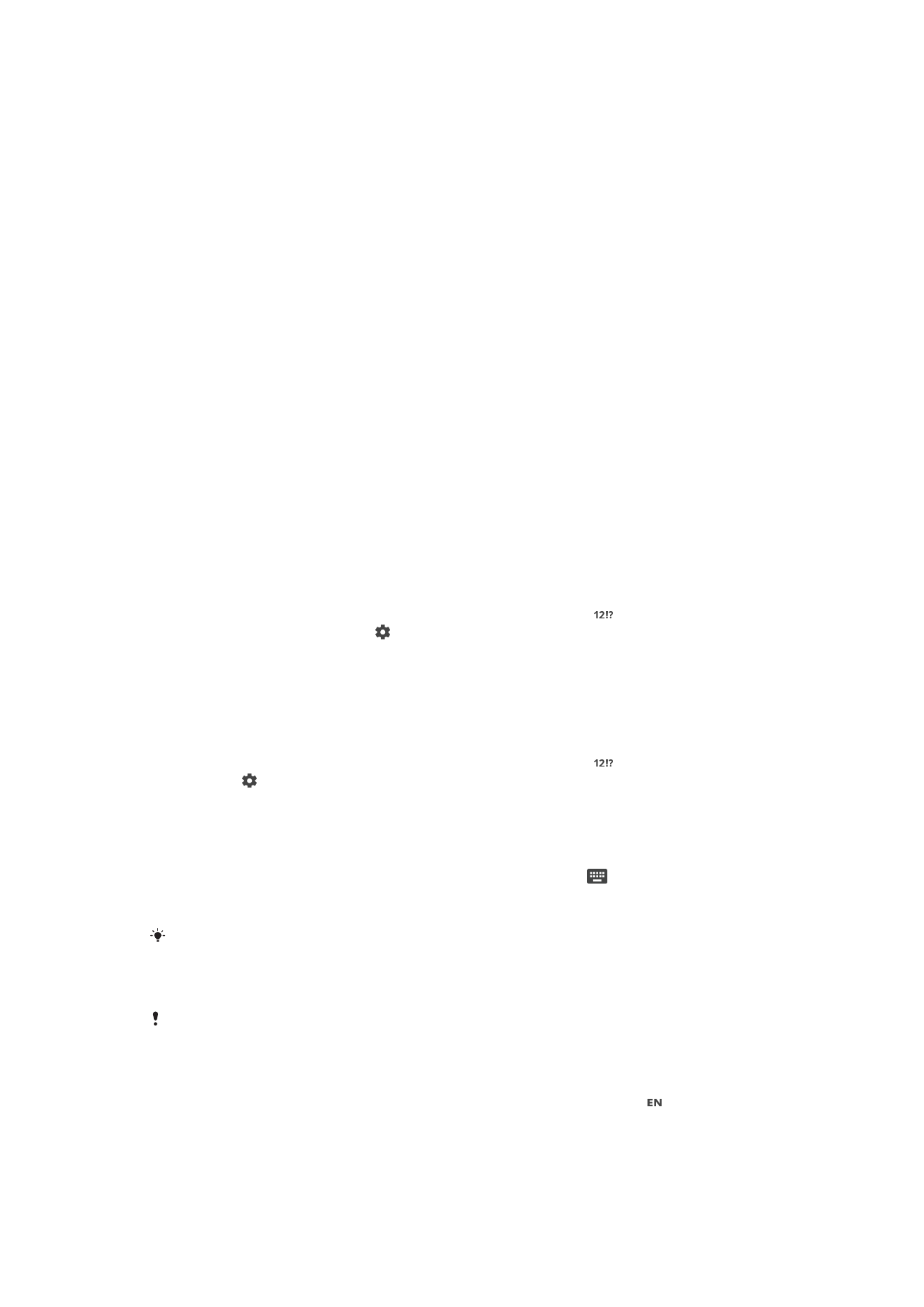
Налаштування екранної клавіатури
Під час введення тексту за допомогою екранної клавіатури можна відкрити установки клавіатури та
інші установки введення тексту, які допомагають налаштувати параметри мов введення,
інтелектуального введення тексту та виправлення помилок. Вимкнувши функцію інтелектуального
розпізнавання мови, можна отримувати варіанти слів лише для однієї мови.
Клавіатура може використовувати текст, введений у програмах для обміну повідомленнями та
інших програмах, щоб визначити ваш стиль написання. Про основні установки та способи їх
швидкого налаштування читайте в посібнику з налаштування. Ви також можете використовувати
інші клавіатури та переключатися між ними. Наприклад, можна використовувати китайську або
японську клавіатуру Xperia™.
Доступ до установок екранної клавіатури
1
Під час введення тексту за допомогою екранної клавіатури торкніться
.
2
Послідовно торкніться елементів і Установки клавіатури та змініть установки на
потрібні.
3
Щоб додати мову введення тексту, торкніться Писемні мови й установіть відповідні
позначки.
4
Щоб підтвердити, торкніться OK.
Змінення установок варіантів слів
1
Під час введення тексту за допомогою екранної клавіатури торкніться
.
2
Торкніться , а потім торкніться Установки клавіатури > Пропозиції зі
словника.
3
Виберіть параметр.
Вибір клавіатури
1
Коли ви вводите текст за допомогою екранної клавіатури, торкніться
у правому
нижньому куті екрана.
2
Виберіть параметр.
Щоб увімкнути більше варіантів клавіатури, торкніться Інші клавіатури, тоді перетягніть
відповідні повзунки праворуч.
Змінення мови введення з екранної клавіатури
Ця функція доступна, лише якщо ви додали кілька мов введення, а функцію
інтелектуального розпізнавання мови вимкнено, або серед вибраних мов є такі, що не
використовують латиницю.
•
Коли ви вводите текст за допомогою екранної клавіатури, торкніться піктограми мови
введення, щоб переключитися між вибраними мовами. Наприклад, торкайтеся , поки не
з’явиться потрібна мова введення.
69
Перед вами онлайн-версія цього видання. © Роздруковувати його можна лише для власного користування.
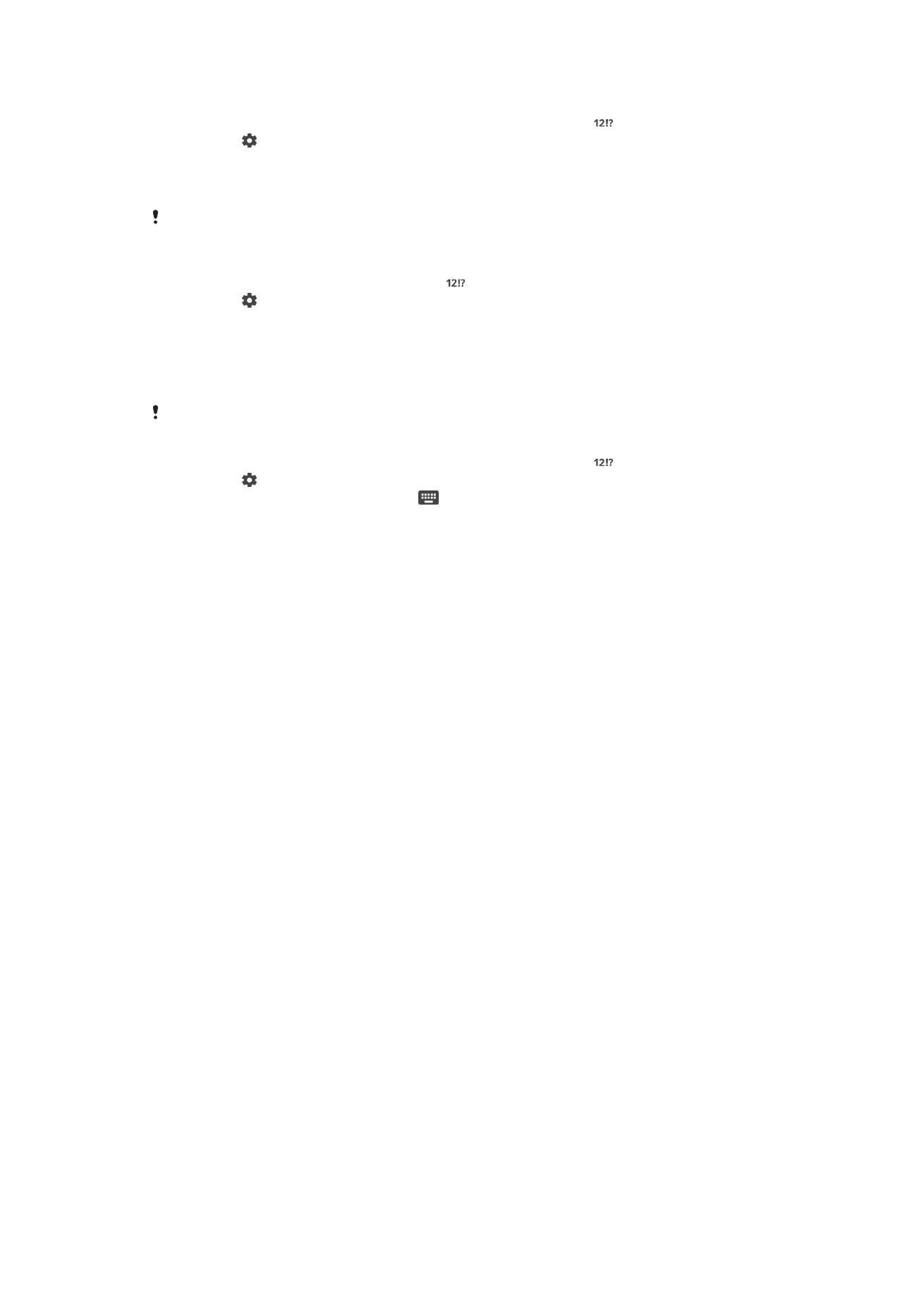
Використання власного стилю написання
1
Під час введення тексту за допомогою екранної клавіатури торкніться
.
2
Торкніться , потім торкніться Установки клавіатури > Використовувати мій
стиль письма та виберіть джерело.
Змінення установок інтелектуального розпізнавання мови
Щоб використовувати функцію інтелектуального розпізнавання мови, у розділі Писемні
мови потрібно вибрати декілька мов. Також зверніть увагу, що підтримуються лише мови,
які використовують латиницю.
1
Коли відкрито екранну клавіатуру, торкніться
.
2
Торкніться , а потім — Установки клавіатури.
3
Щоб увімкнути або вимкнути функцію інтелектуального розпізнавання мови, перетягніть
повзунок поруч із пунктом Інтелект. визначення мови в положення ввімкнення або
вимкнення.
Вибір варіанта розкладки клавіатури
Варіанти розкладки клавіатури доступні для екранної клавіатури, але не для всіх мов
введення. Для кожної мови введення можна вибрати різні розкладки клавіатури.
1
Під час введення тексту за допомогою екранної клавіатури торкніться
.
2
Торкніться , а потім — Установки клавіатури.
3
Торкніться Писемні мови, а потім —
поруч із мовою введення тексту.
4
Виберіть варіант розкладки клавіатури.
5
Торкніться OK, щоб підтвердити.
70
Перед вами онлайн-версія цього видання. © Роздруковувати його можна лише для власного користування.